目录
2.第二步--FinallShell连接Ubuntu报错 解决方案
1.第一步--Linux连接到Finalshell
- 打开虚拟机,连接上服务器

- 配置host主机映射文件 C:\Windows\System32\drivers\etc;
打开host文件,第一行写 -- ip地址 自定义名称 自定义网址- -,然后保存;
这样就可以直接使用自己定义的名称来代替IP地址,访问方便。
(ip地址--ifconfig命令查看)
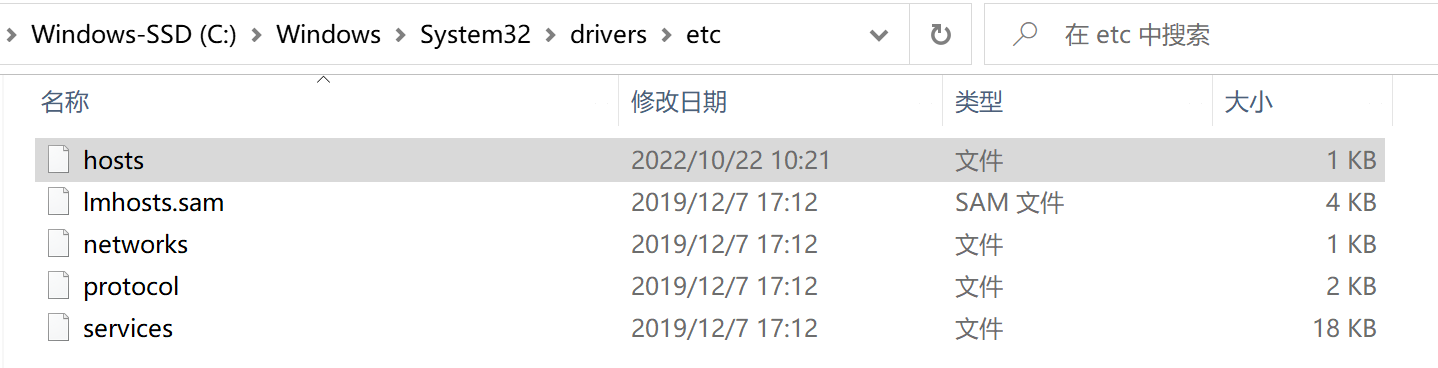

- 进入finallshell,点击ssh连接(Linux)

然后进行如下配置:
名称填写自己定义(这里我定义为ubuntu);
主机名是自己的虚拟机ip地址(ifconfig命令查看);
用户名虚拟机用户名(不清楚使用logname或者whoami);
密码root账户密码。

- 点击应用,然后双击配置好的ubuntu连接,连接成功

2.第二步--FinallShell连接Ubuntu报错 解决方案
如果出现拒绝连接的问题,
FinallShell连接Ubuntu报错:java.net.ConnectException: Connection refused: connect,
原因可能是服务器ssh没有打开。
- 先在终端输入 sudo service ssh start 或者是 /etc/init.d/ssh start 启动ssh服务
![]()
- 然后需要检查ssh服务是否被启动,查看是否启动的命令为:ps -e | grep ssh
当看到执行后有提示sshd的内容时,表示ssh已经启动了
![]()
- 然后再去finallshell重新连接,即可成功
3.第三步--重新安装ssh
在启动ssh服务时,如果出现文件不存在,
或者 在查看是否启动的命令中,没有显示有sshd的内容,
原因可能是虚拟机没有安装ssh,需要重新安装ssh。
- 先执行sudo apt-get install ssh
- 然后再执行 sudo apt-get install openssh-server
- 安装完成后,重新开启ssh服务,然后进行连接。
4.第四步--ssh安装失败 解决方案
在安装ssh时出现无法安全地进行更新,原因是源列表需要进行更新,因为有些软件源官方不再进行更新维护,为了解决这个问题,ubuntu提供了old-release的方案。

- 输入 sudo gedit /etc/apt/sources.list
打开源列表文件,把里面的地址全部注销(如果不放心,在修改源列表文件之前可以先将文件备份一下),然后换上如下的地址(根据自己的ubuntu版本进行替换)。 首先明确自己的系统版本 linux下敲入如下命令:sudo lsb_release -a 。
在官网源https://mirrors.ustc.edu.cn/repogen/查看对应版本最新的源,比如我是hirsute(21.04)版本的ubuntu,对应替换的如下方框中的内容。
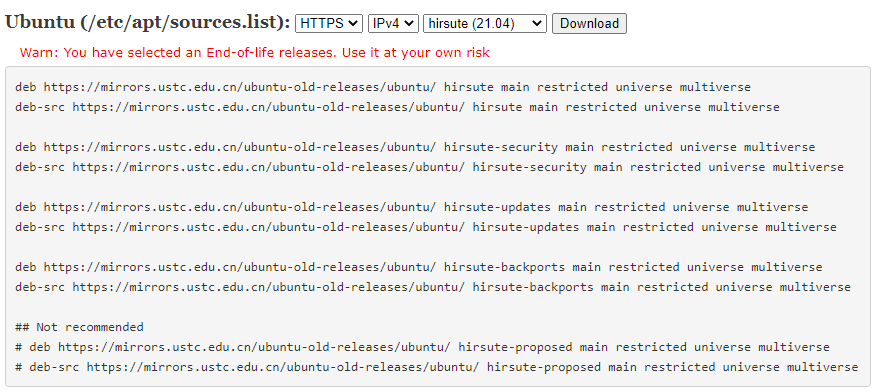
- 替换之后后在终端输入指令:sudo apt-get update
- 然后在终端输入指令:sudo apt-get -f install 修复受损软件包
这样以后再去安装ssh就可以成功了!!!





















 6286
6286











 被折叠的 条评论
为什么被折叠?
被折叠的 条评论
为什么被折叠?








